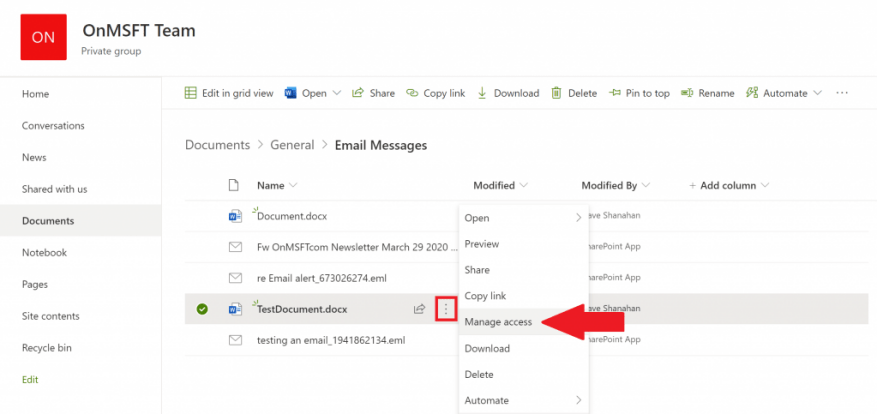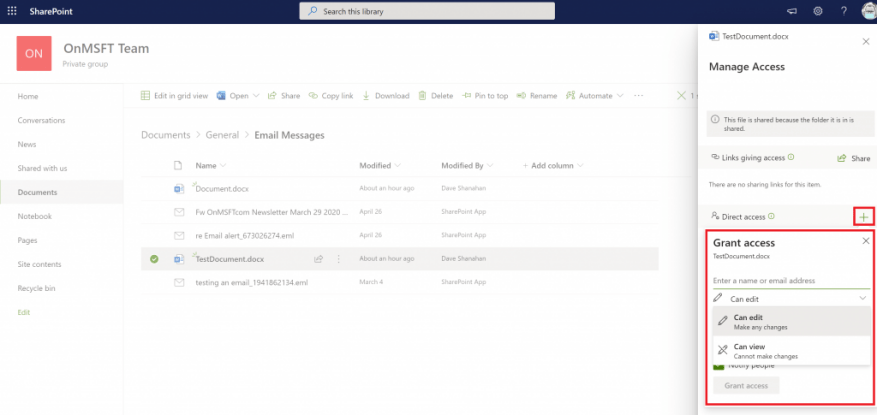Når du tilføjer en fil til dit Microsoft Teams filsektion, kan den redigeres af alle i Microsoft Teams, ikke kun skaberen af filen. Der er masser af tidspunkter, hvor du vil dele et dokument og gøre det redigerbart for alle, men der er bestemt andre tidspunkter, hvor du foretrækker, at det ikke alle sammen havde redigeringsadgang til alt. For individuelle filtilladelser er det værd at bemærke, at al Microsoft 365-dokumentation er gemt i SharePoint.
SharePoint, som navnet antyder, giver dig mulighed for at dele Word, Excel og andre filer med dit fjernteam inden for Microsoft Teams. Sammen med deling giver SharePoint dig mulighed for at grupperedigere og se det samme dokument med dine kolleger. SharePoints kernefunktioner er at fungere som et dokumenthåndterings- og opbevaringssystem for din organisation.
Disse instruktioner er til dem, der ønsker at administrere filadgang med SharePoint i Microsoft Teams.
1. Åbn Microsoft Teams, gå til fanen “Filer”, og vælg “Åbn i SharePoint”.
2. Når SharePoint åbner i Microsoft Edge, skal du vælge en eksisterende fil (eller uploade en ny fil) og vælge menuen med tre lodrette prikker for at få flere muligheder frem og vælge Administrer adgang.
3. Fra Administrer adgang menuen kan du ændre eksisterende teammedlemmers tilladelser, tilføje og indstille nye tilladelser for specifikke teammedlemmer eller ændre de relevante visningsrettigheder efter behov; kan se (kan ikke foretage ændringer) og kan redigere (foretag eventuelle ændringer).
4. Vælg Give adgang nederst for at bekræfte filadgangsindstillingerne i Microsoft Teams.
Når du har gennemført trinnene, vil du være i stand til at ændre filtilladelserne blandt brugere med SharePoint i Microsoft Teams. Det er vigtigt at bemærke, at du skal bruge administratorrettigheder på Microsoft Teams-kontoen for at ændre brugernes filadgang i SharePoint.
Tjek vores andre guides for mere!
I løbet af det seneste år har vi dækket en masse andre Microsoft 365-relaterede emner. Vi foreslår, at du tjekker dem ud på vores dedikerede nyhedscenter. Nogle emner omfatter, hvordan du bruger Microsoft Access, brug af Microsoft To Do med Outlook og meget mere. Du er også velkommen til at fortælle os, hvordan du bruger Microsoft Teams og SharePoint ved at sende os en kommentar nedenfor.
FAQ
Hvad er filadgangskontrol?
Filadgangskontrol er teknikken til at tildele eller begrænse brugeradgang til bestemte filer. Det sikrer, at der gives tilstrækkelige oplysninger til autoriserede brugere, men holdes sikkert mod ondsindede ubudne gæster, der forsøger at iværksætte filbaserede angreb eller anstifte databrud.
Hvad betyder det at tillade filsystemadgang?
Hvis en app får adgang til filsystemet, får den adgang til de samme filer og mapper, som du har adgang til. Appen skal anmode om denne adgang, og du kan vælge at tillade eller afvise anmodningen. At tillade adgang til dit filsystem kan give apps adgang til personligt indhold, som du vil administrere.
Hvordan administrerer man filadgang i SharePoint?
Ved at klikke på SharePoint-fanen kan teamet få adgang til de filer, der er delt med dem via SharePoint. Du kan give begrænset eller fuld adgang til medlemmet af teamet. dvs. tillade nogle kun at se og give andre redigeringstilladelser. Sådan administreres filadgang i SharePoint. 1. Åbn et dokument i SharePoint fra teams.
Hvordan holder jeg mine filer tilgængelige?
Disse filhåndteringstips hjælper dig med at holde dine filer tilgængelige: 1. Brug standardinstallationsmapperne til programfiler. Brug standardfilplaceringerne, når du installerer applikationsprogrammer. Under Windows ligger programfiler efter konvention under mappen (Drive Letter:)->Program Files.
Hvordan giver jeg adgang til en SharePoint-gruppe?
1 Klik på Indstillinger på dit websted eller dit teamwebsted, og klik på Indstillinger for websted. … 2 På siden Indstillinger for websted, under Brugere og tilladelser, skal du klikke på Webstedstilladelser.3 Klik på Giv tilladelser på fanen Tilladelser. 4 Skriv navnet på den SharePoint-gruppe, du vil give adgang til, i dialogboksen Del. Flere varer…
Hvordan administrerer man adgang til SharePoint-filer i Microsoft Teams?
Åbn Microsoft Teams, gå til fanen “Filer”, og vælg “Åbn i SharePoint”. 2. Når SharePoint åbner i Microsoft Edge, skal du vælge en eksisterende fil (eller uploade en ny fil) og vælge menuen med tre lodrette prikker for at få flere muligheder frem og vælge Administrer adgang. 3.
Hvordan administrerer man adgang til SharePoint i Microsoft Edge?
2. Når SharePoint åbner i Microsoft Edge, skal du vælge en eksisterende fil (eller uploade en ny fil) og vælge menuen med tre lodrette prikker for at få flere muligheder frem og vælge Administrer adgang. 3.
Hvordan forhindrer jeg brugere i at få adgang til en bestemt mappe i SharePoint?
Det er muligt at bryde tilladelsesarv på en mappe i SharePoint og indstille unikke tilladelser, så du kan forhindre brugere i at få adgang til en bestemt mappe i SharePoint. Trinene nedenfor leder dig gennem processen: Hold markøren over den mappe, du vil begrænse adgangen til, og klik på de 3 lodrette prikker (⋮)
Hvad betyder det at tillade adgang til filer på pc?
Hvis du tillader adgang, vil brugere på din pc være i stand til at tænde eller slukke, hvis deres apps har adgang til alle deres filer, inklusive deres dokumenter, billeder, videoer og lokale OneDrive-filer. Hvis du slår til for at tillade apps adgang til dit filsystem, kan du vælge at aktivere (tillade) eller deaktivere (afvise) adgang for individuelle apps.
Hvordan aktiverer man filsystemadgang i Windows 11?
I Windows 11 skal du gå til Start > Indstillinger > Privatliv og sikkerhed > Filsystem og sørge for, at Lad apps få adgang til dit filsystem er slået til. Vælg, hvilke apps og tjenester der kan få adgang til dit filsystem ved at slå individuelle apps og tjenester til eller fra.
Hvorfor skal jeg give apps adgang til mit filsystem?
At tillade adgang til dit filsystem kan give apps adgang til personligt indhold, som du vil administrere.Det er derfor, vi giver dig kontrol over de filer, du deler, ved at lade dig vælge, hvilke apps du vil give adgang til dit filsystem.
Hvad er filsystemadgang, og hvordan fungerer det?
Hvis en app får adgang til filsystemet, får den adgang til de samme filer og mapper, som du har adgang til. Appen skal anmode om denne adgang, og du kan vælge at tillade eller afvise anmodningen.
Hvordan forhindrer jeg en bruger i at få adgang til mine filer?
Vælg den bruger, du gerne vil forhindre i at få adgang til dine filer, og vælg boksen nedenunder, der læser “Nægt”. Gentag dette trin for alle andre brugere, du gerne vil nægte adgang til.
Hvordan sikrer jeg mig, at min PDF er tilgængelig?
Den hurtigste og nemmeste måde at sikre, at din PDF er tilgængelig, er at køre Accessibility Checker først. Når du har løst eventuelle problemer fundet af Accessibility Checker, bruger Office disse oplysninger til at oprette tilgængelighedstags i PDF’en.
Hvad er den bedste mulighed for fjernadgang til filer?
Vores foretrukne mulighed for fjernadgang til filer er skylagring. Du kan hurtigt og nemt øge din lagerplads, der er mindre risiko for fysisk skade på drevene, og du kan teste det gratis med blot et par klik.